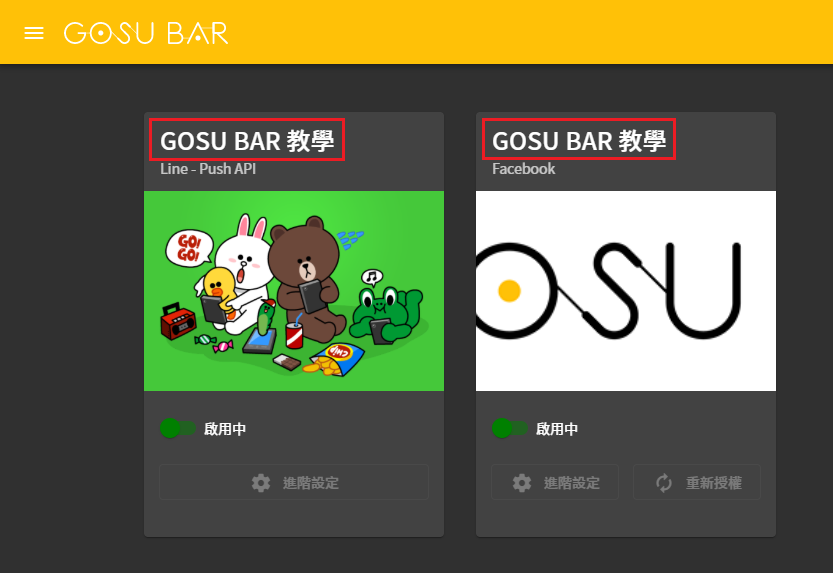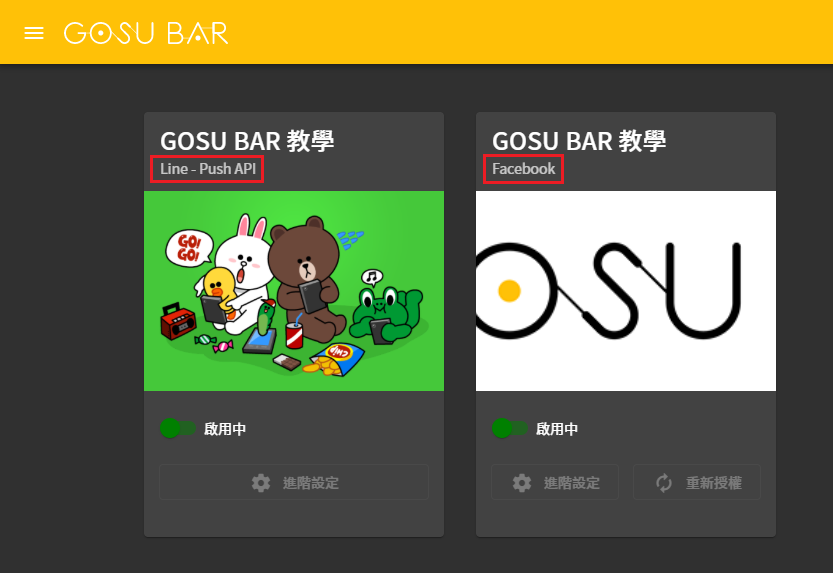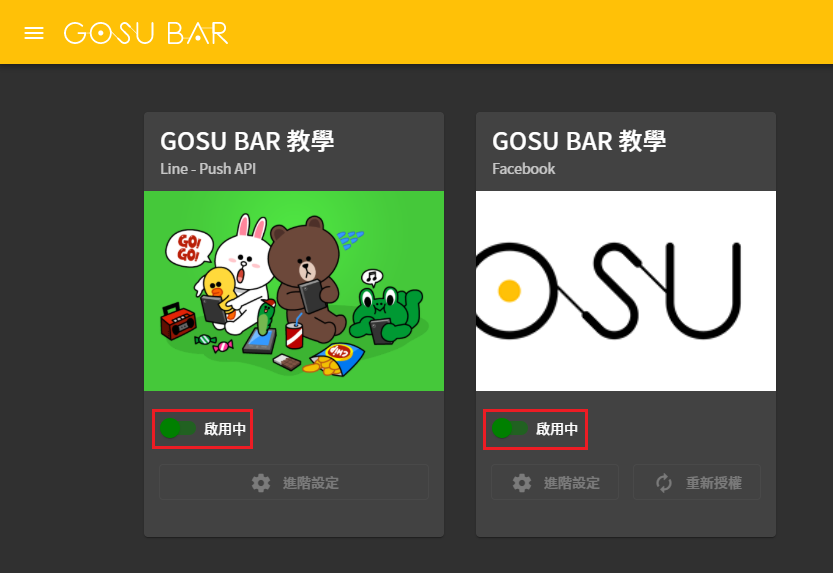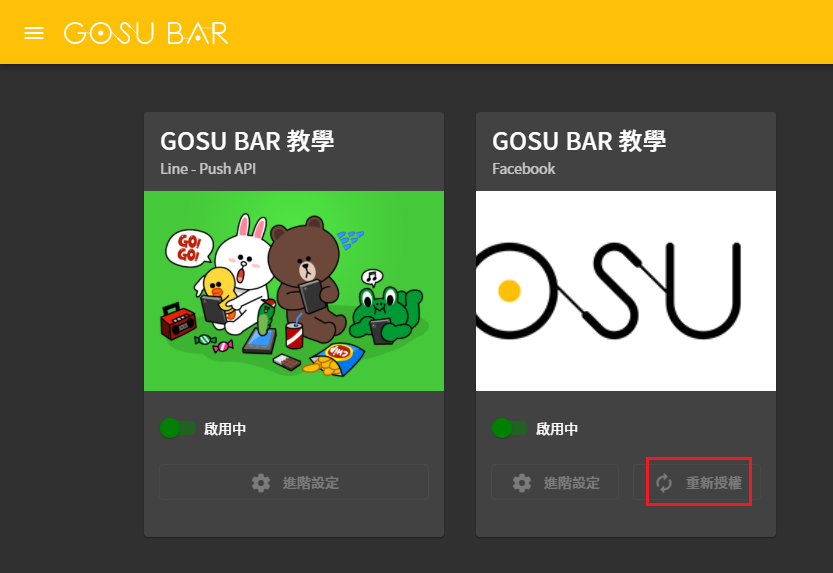機器人管理 - 製作中
在開始使用聊天機器人之前,最重要的事情就是先建立好聊天機器人!
一個組織中最多共可以建立兩隻機器人,機器人的平台可以任選 LINE@ 或是 FacebookFacebook。
建立聊天機器人的詳細教學請先參考:LINE@ 聊天機器人 與 Facebook 聊天機器人
那我們就開始一窺機器人管理介面的細節吧!
當建立好聊天機器人後,機器人管理的畫面如下圖所示,我們可以檢視或更改設定的內容。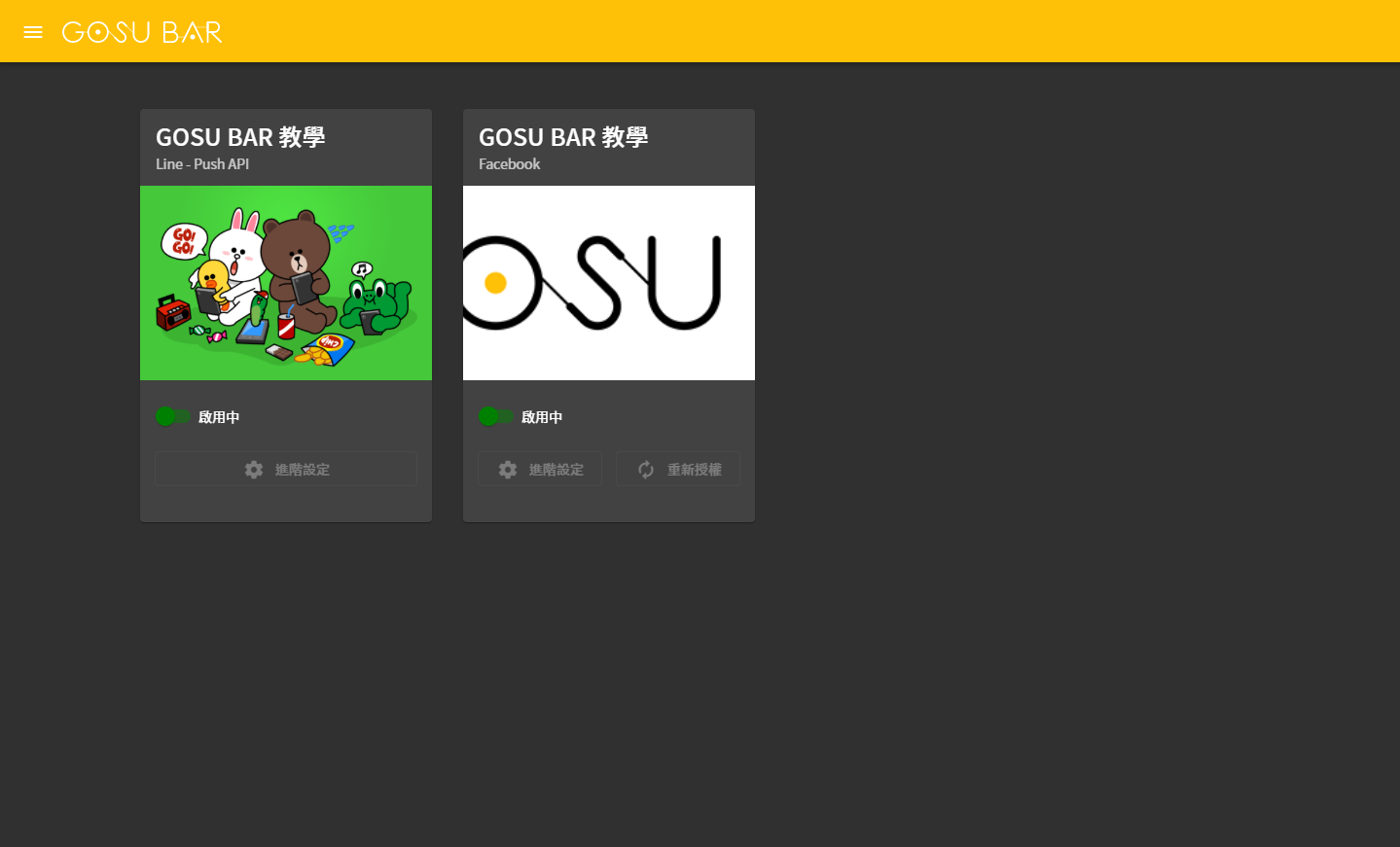
首先是外觀資訊
-
封面圖片
點選封面圖片會開啟新分頁,顯示的內容會依據平台類型而有所不同。
LINE@ 會顯示此聊天機器人的 QRcode,掃描後即可加該機器人為好友。
Facebook 則是進入紛絲專業的首頁。
封面圖片可以在 進階設定 中進行更換。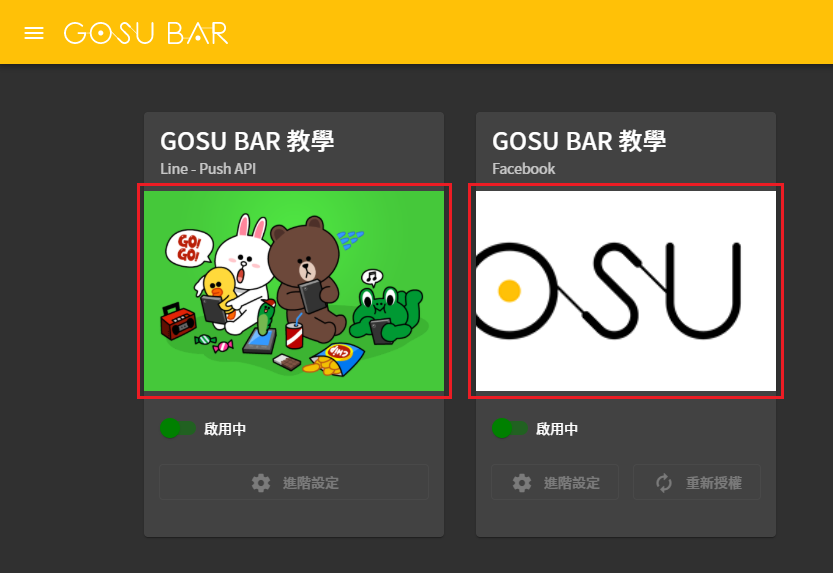
-
進階設定
點選按鈕以進行進階設定,設定的內容會根據平台不同而有所差異。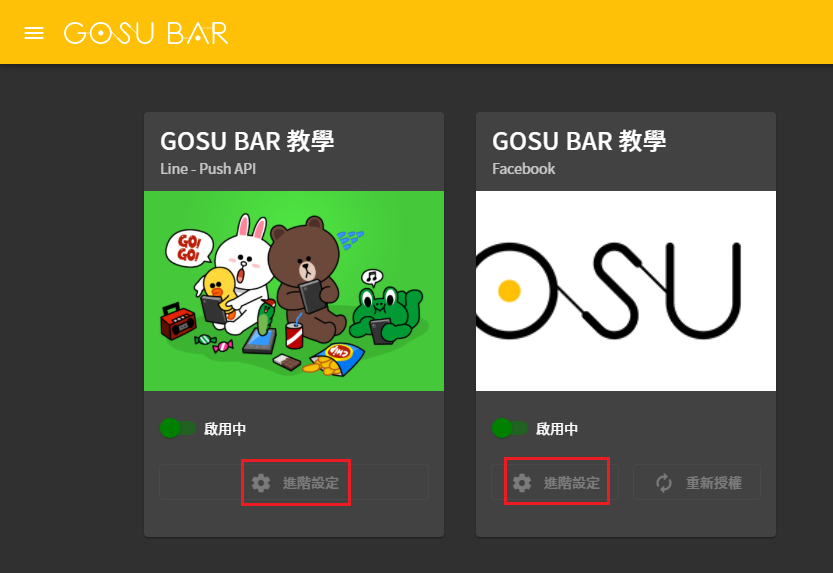
-
LINE@ 的進階設定:
-
機器人基本資料
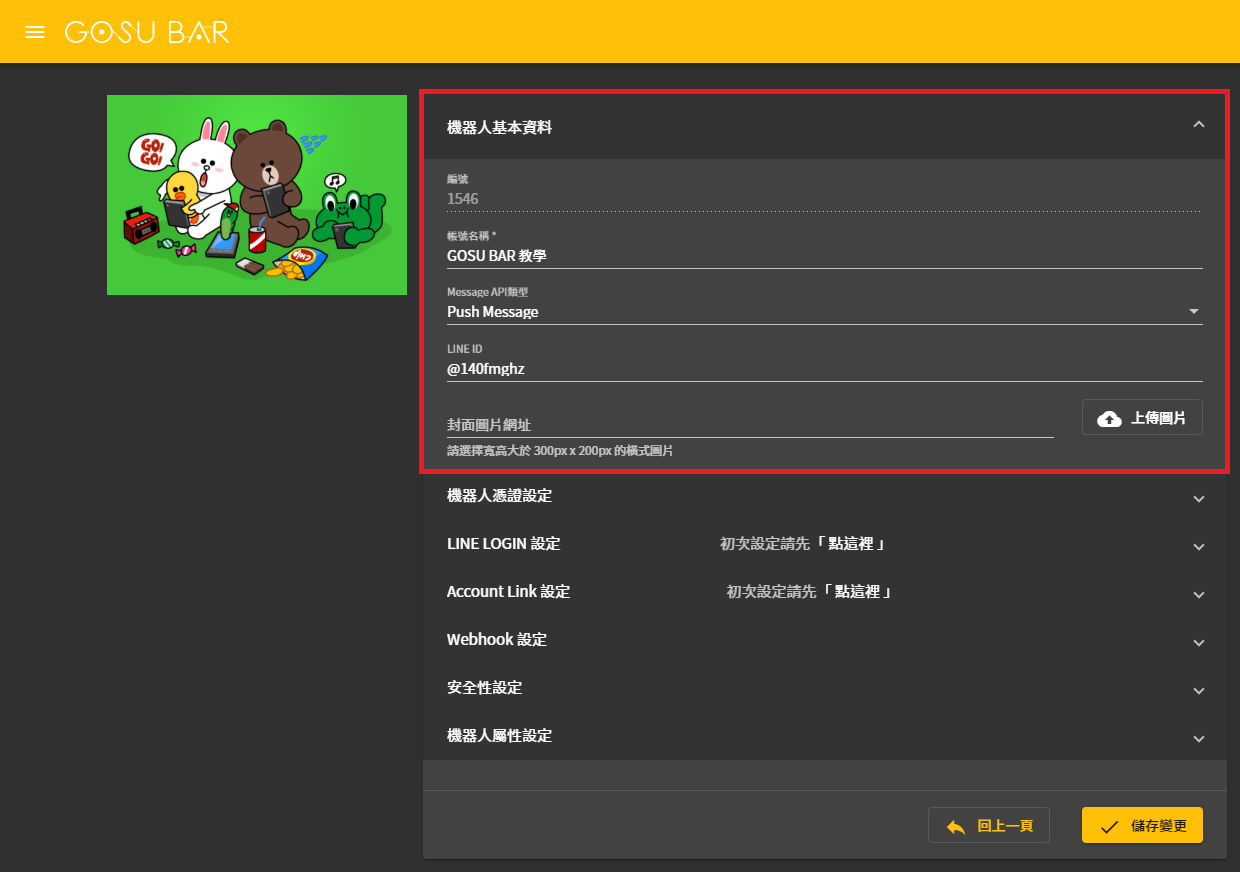
- 編號
此機器人的編號,無法被更改。此機器人在 GOSU BAR 平台上的編號,值為唯一且無法被更改。
- 帳號名稱(必填)
在此機器人在 GOSU BAR 平台上的名稱,命名建議與聊天機器人的名稱相同,未來較容易維護與查詢。
- Message API 類型
共有二種類型,分別是 Reply Message 與 Push Message,若聊天機器人需要主動推送訊息給客戶,則需要開啟若聊天機器人需要主動推送訊息給用戶,則必須開啟 Push Message。
- LINE ID
在須代入 LINE Developers中建立的建立的 Messaging API 中的 Bot basicIDID。
- 封面圖片網址
若有個人化的需求以提高辨識性,可以點選上傳或直接代入圖片網址,來更換成自己喜歡的圖片。
- 編號
-
機器人憑證設定
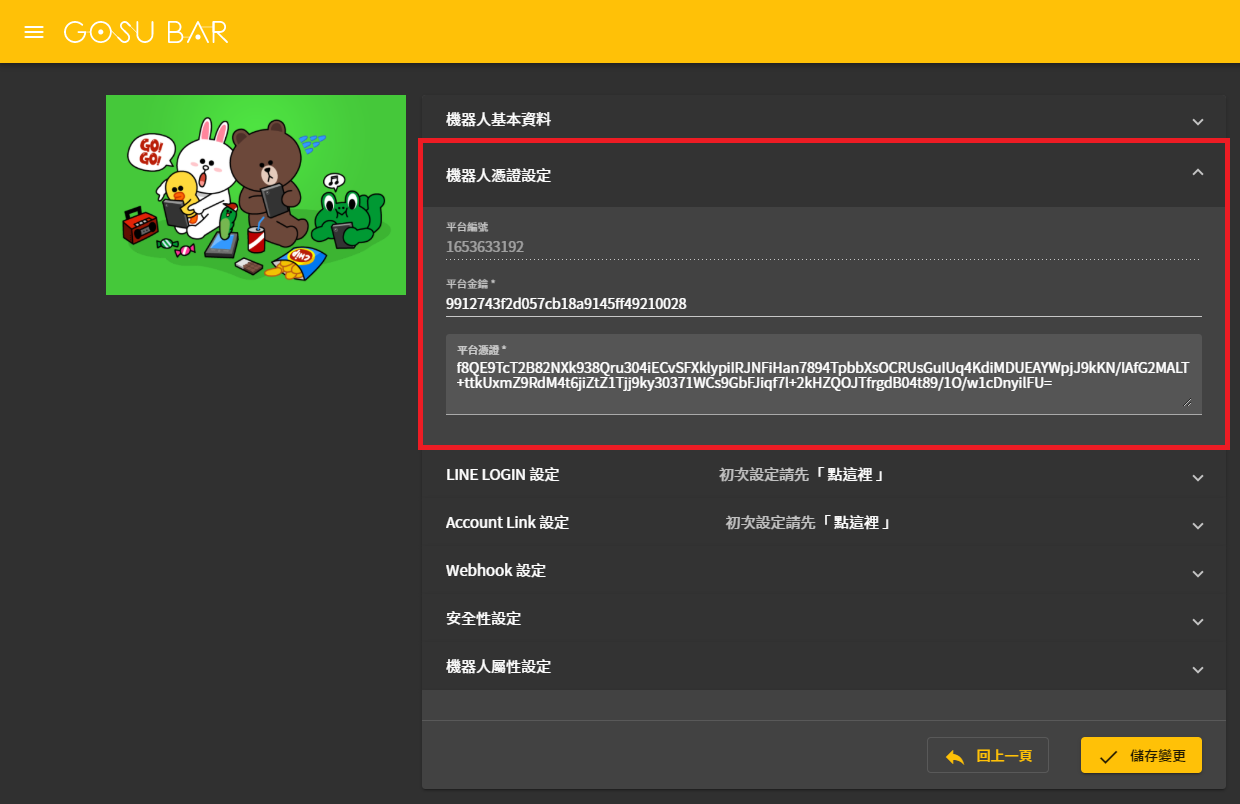
- 平台編號
在須代入 LINE Developers中建立的建立的 Messaging API 中的 ChannelIDID。
- 平台金鑰(必填)
在須代入 LINE Developers中建立的建立的 Messaging API 中的 Channelsecretsecret。
- 平台憑證(必填)
在須代入 LINE Developers中建立的建立的 Messaging API 中的 Channel accesstokentoken。
- 平台編號
-
LINE LOGIN 設定
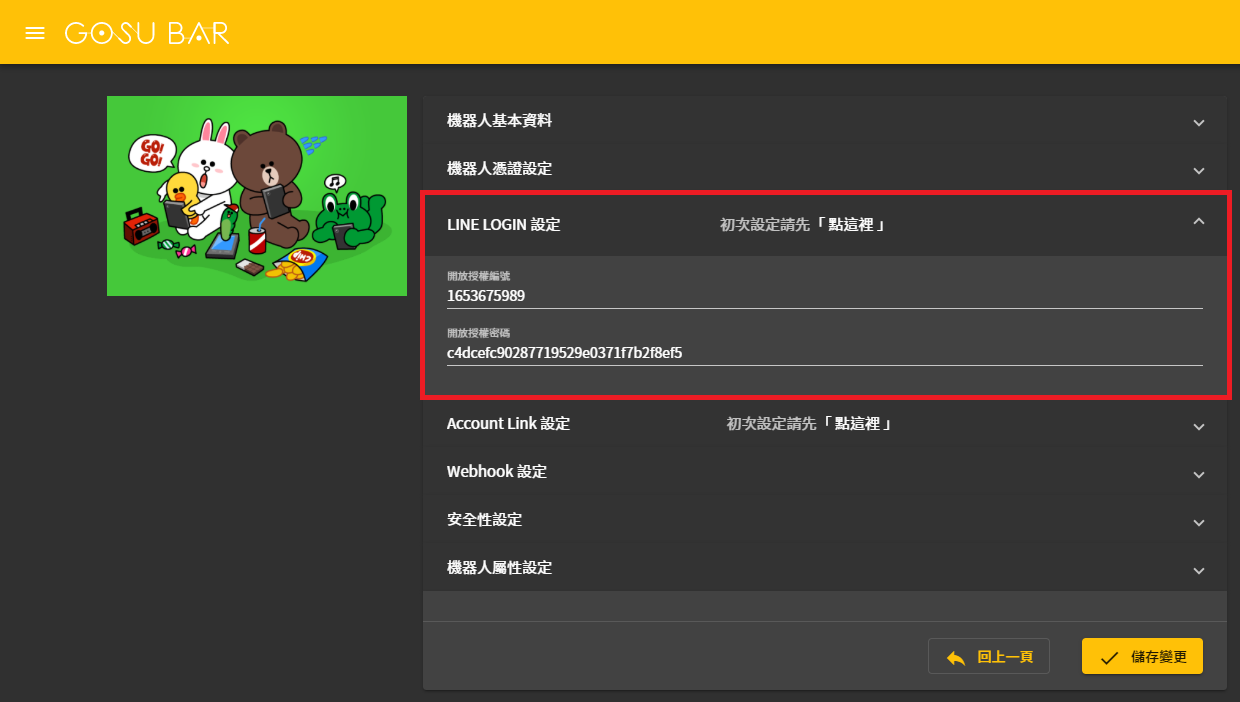
- 開放授權編號
在須代入 LINE Developers中建立的建立的 LINE Login 中的 ChannelIDID。
- 開放授權密碼
在須代入 LINE Developers中建立的建立的 LINE Login 中的 Channelsecretsecret。
- 開放授權編號
-
Account Link 設定
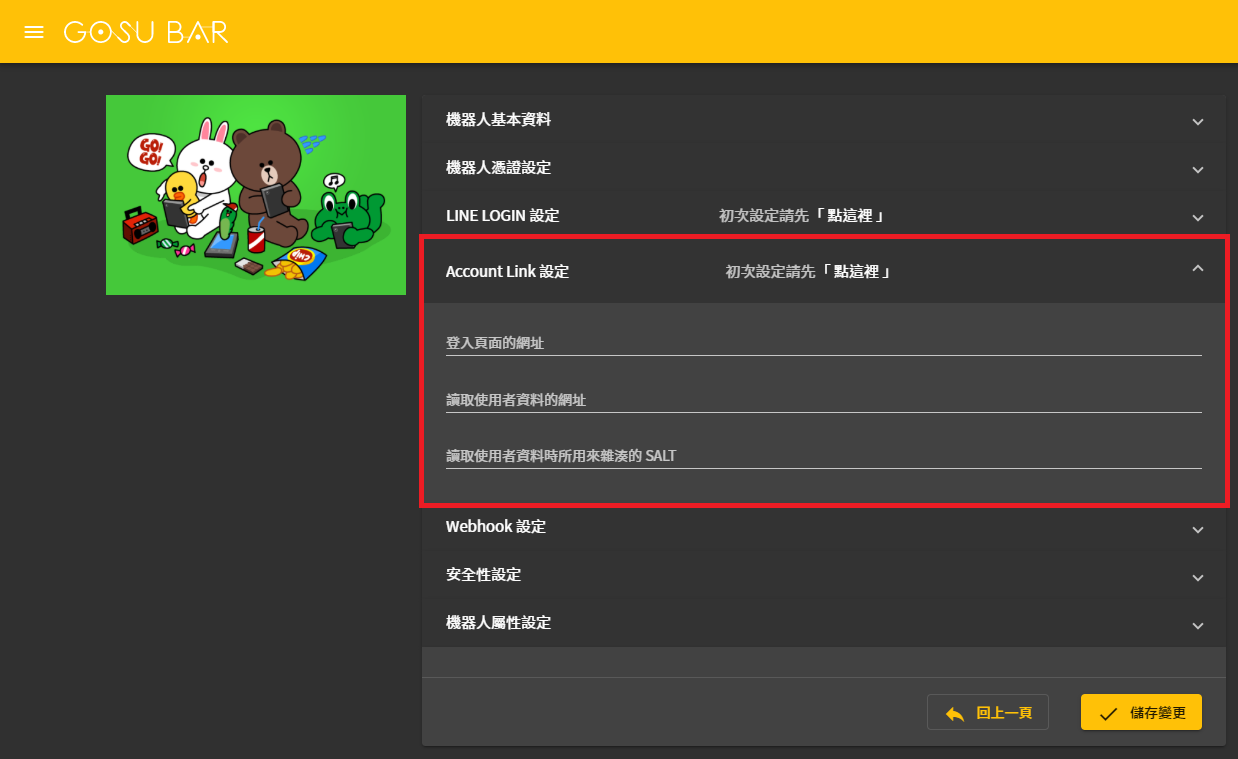
- 登入頁面的網址
- 讀取使用者資料的網址
- 讀取使用者資料時所使用雜湊的 SALT
- 登入頁面的網址
-
-
-
Webhook 設定
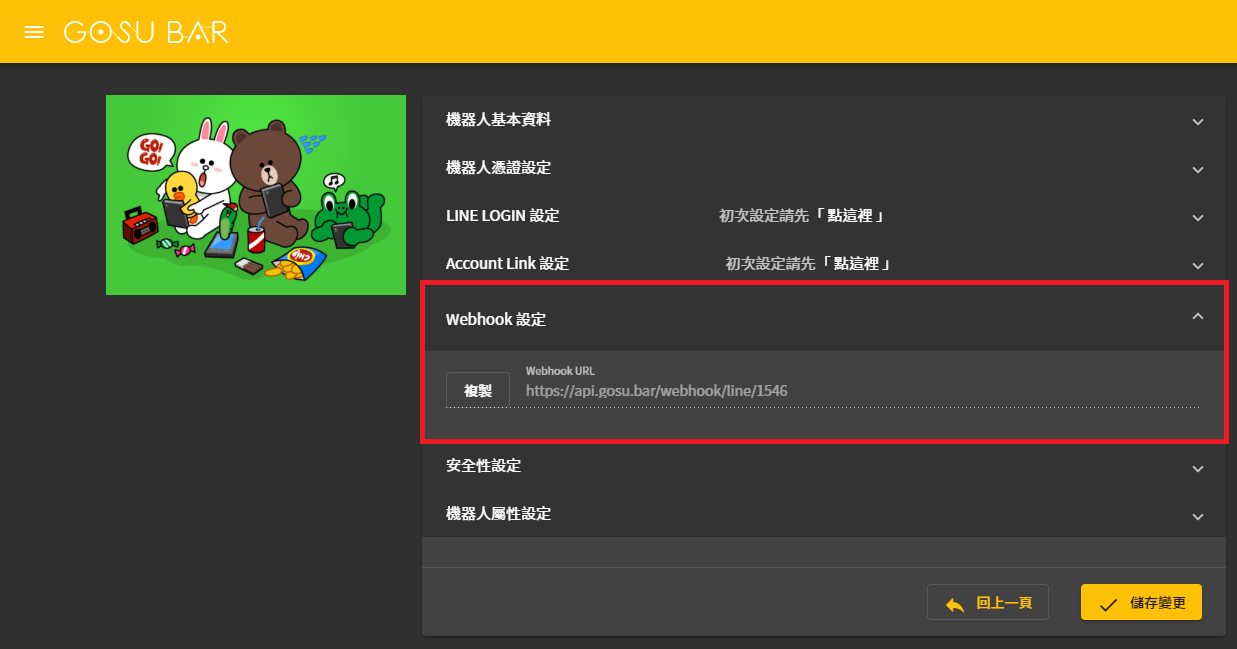
複製此Webhook URL
Webhook 是讓一個網站能訂閱另一個網站的方法,請複製此 Webhook URL代入到要串接的到 LINE Developers 的 Messaging API 中的 Webhook URL 欄位,這樣子才可以使用 Webhook 功能。
安全性設定
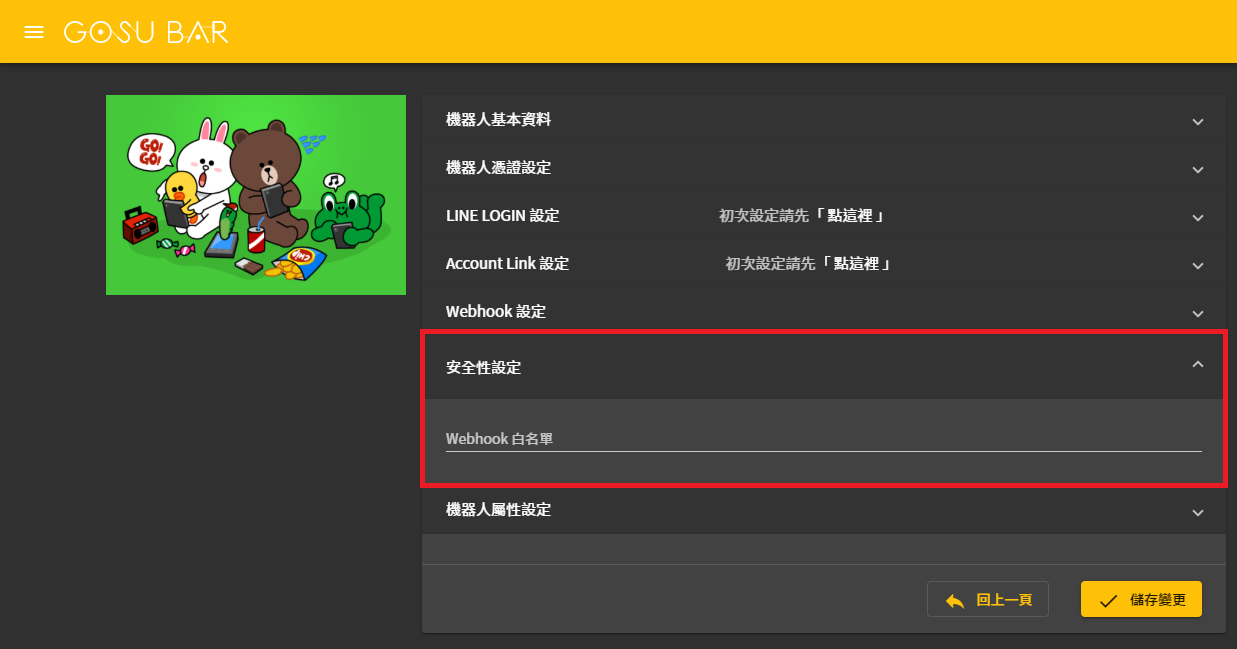
機器人數性設定
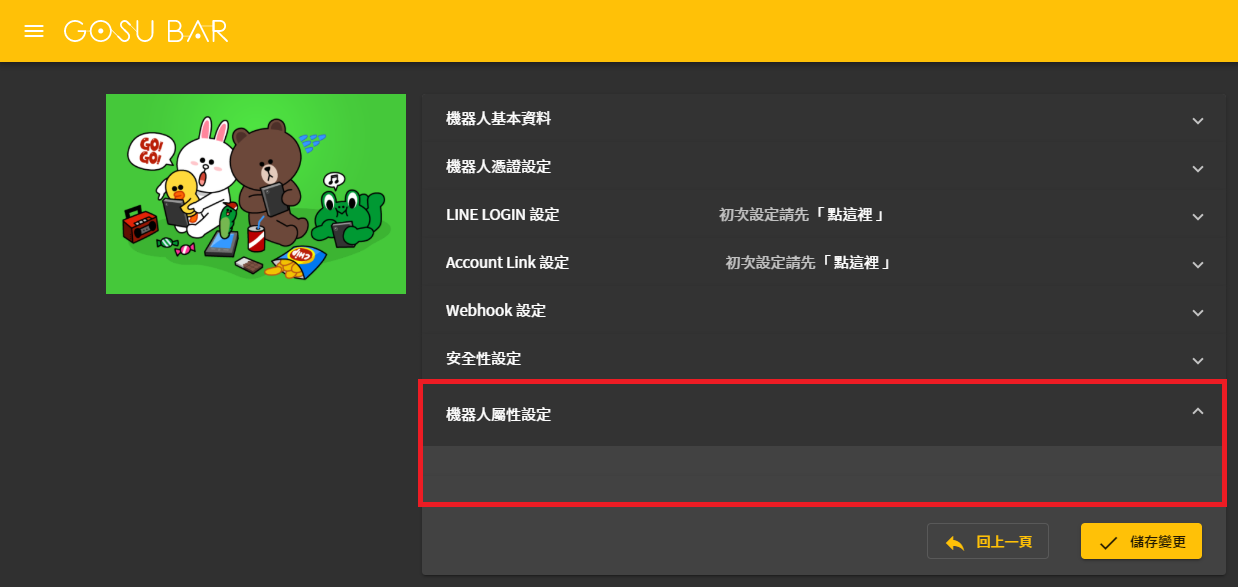
-
-
Facebook 的進階設定:
-